Mengalihkan domain Anda ke Wix memungkinkan Anda untuk menggunakan domain khusus yang sudah Anda miliki untuk situs web yang dibuat di platform Wix. Berikut adalah langkah-langkah untuk mengarahkan domain Anda ke Wix.
Langkah-Langkah Mengarahkan Domain ke Wix
1. Dapatkan Informasi Nameserver Wix
- Sebelum Anda mengarahkan domain ke Wix, Wix akan memberikan nameserver yang perlu Anda gunakan untuk menghubungkan domain Anda ke situs Wix.
- Wix biasanya menggunakan nameserver berikut:
- ns0.wixdns.net
- ns1.wixdns.net
Pastikan Anda mendapatkan informasi ini terlebih dahulu dari akun Wix Anda.
2. Login ke Akun Pendaftar Domain
- Masuk ke akun penyedia domain tempat Anda mendaftarkan domain Anda (misalnya GoDaddy, Namecheap, atau penyedia lain).
- Temukan bagian Domain Management atau My Domains untuk memilih domain yang ingin diarahkan ke Wix.
3. Ubah Nameserver Domain
- Pilih domain yang ingin Anda arahkan ke Wix.
- Cari pengaturan untuk DNS Settings atau Nameserver Settings.
- Pilih opsi untuk Mengubah Nameserver atau Custom Nameservers.
- Masukkan nameserver Wix yang telah Anda dapatkan sebelumnya:
- ns0.wixdns.net
- ns1.wixdns.net
- Simpan perubahan.
4. Verifikasi dan Tunggu Propagasi
- Setelah mengubah nameserver, perlu beberapa saat agar perubahan tersebut tersebar ke seluruh dunia (proses propagasi DNS).
- Proses ini biasanya memakan waktu 24–48 jam, meskipun kadang bisa lebih cepat.
- Anda dapat menggunakan alat seperti DNS Checker untuk memverifikasi apakah nameserver telah berhasil diperbarui.
5. Tambahkan Domain ke Wix
- Login ke akun Wix Anda.
- Arahkan ke Settings dan pilih Domains.
- Klik Connect a Domain You Already Own.
- Ikuti petunjuk untuk menambahkan domain yang sudah Anda arahkan ke Wix.
- Wix akan meminta Anda untuk memverifikasi bahwa domain Anda telah berhasil dihubungkan. Setelah nameserver dipropagasi, Wix akan mengonfirmasi penghubungannya.
6. Cek Situs dan Layanan Email
- Setelah propagasi selesai, pastikan situs web Anda dapat diakses melalui domain yang baru diarahkan ke Wix.
- Jika Anda menggunakan email dengan domain tersebut, pastikan Anda mengonfigurasi catatan MX di Wix atau menggunakan layanan email pihak ketiga (seperti Google Workspace atau Zoho Mail).
Beberapa Hal yang Perlu Diperhatikan:
- Waktu Propagasi: Propagasi DNS bisa memakan waktu hingga 48 jam, meskipun beberapa perubahan dapat terlihat dalam beberapa jam. Selama waktu propagasi, situs web Anda mungkin tidak sepenuhnya aktif.
- Periksa Nameserver yang Tepat: Pastikan Anda menggunakan nameserver Wix yang benar (ns0.wixdns.net dan ns1.wixdns.net) untuk memastikan situs Anda terhubung dengan benar.
- Backup Pengaturan DNS: Sebelum mengubah nameserver, pastikan Anda mencatat atau membackup pengaturan DNS lama, terutama jika Anda menggunakan layanan lain (seperti email) yang bergantung pada pengaturan DNS.
- Pengaturan DNS di Wix: Wix tidak menyediakan fitur pengelolaan DNS lengkap seperti penyedia hosting lainnya. Untuk mengonfigurasi DNS tambahan (seperti MX Record untuk email), Anda perlu melakukannya melalui penyedia domain Anda atau melalui pengaturan Wix.
Kesimpulan
Mengalihkan domain ke Wix melibatkan pengubahan nameserver di penyedia domain Anda untuk mengarahkannya ke server Wix. Setelah itu, Anda dapat menambahkan domain ke akun Wix dan menunggu propagasi untuk memastikan semuanya berjalan lancar. Pastikan untuk memverifikasi setelah perubahan selesai dan pastikan situs web Anda dapat diakses dengan domain baru.
Untuk informasi lebih lanjut tentang pengelolaan domain dan teknologi lainnya, kunjungi www.hcid.tech. Dapatkan juga panduan lebih lanjut mengenai keamanan digital di www.haikalcctvid.org dan www.haikalcctvid.wiki.

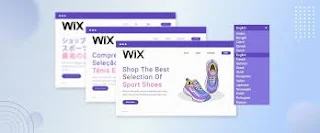






0 Komentar
Hcid Tech - Home Security Camera One-Stop IT Solution